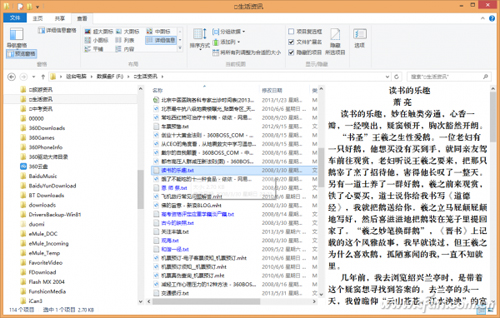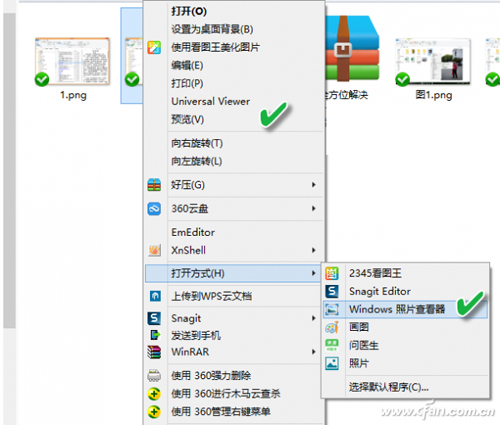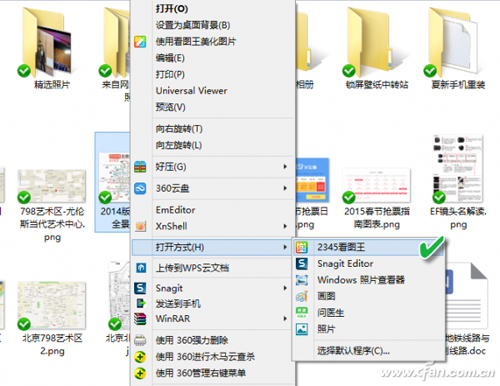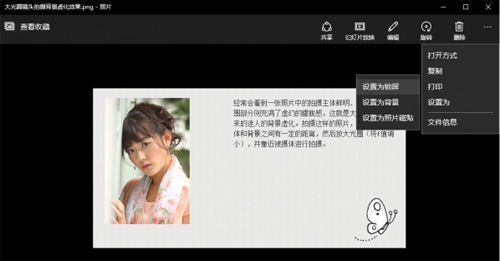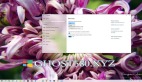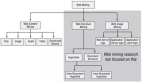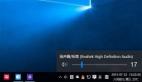挖掘Windows 10看圖的習慣用法
Windows 10默認取消了系統自帶的右鍵照片查看器預覽圖片功能,轉而關聯了“照片”應用。雖說“照片”應用的功能也強大,然而不少人還是習慣于傳統右鍵照片查看方法。那么,能否找回原有的功能?Windows 10看圖還有什么“便道”可循?
1.開啟系統照片預覽
在Windows 8.1或Windows 10環境下,系統本身就包含圖片預覽功能。在默認的情況下,預覽窗口沒有打開,開啟這個窗口后,常見圖片或者文檔內容就可以自動在預覽窗口中出現了。
在資源管理器窗口中選中一張圖片,切換到“查看”選項卡,點擊工具欄“窗格”組,選擇“導航窗口→預覽窗格”,這時在資源窗口的右側會出現一個臨時窗口,這就是預覽窗口。可以看到,在其中就顯示出了此前選中的圖片內容(圖1)。
擴展閱讀:
預覽窗口同樣也支持文本和程序源碼內容的預覽。從資源管理器中選擇一個TXT文件,在預覽窗格中同樣也會看到該文本文檔的內容預覽(圖2)。預覽文檔的內容是直接調用系統默認與該文檔關聯的程序而實現的。本例中,由于我們在記事本中設置了大宋字體,因此在右側預覽窗口中顯示的也是大宋字體。此外,預覽窗口同樣也支持諸如.ini配置文件等程序源碼文件的預覽。
2.找回熟悉的右鍵覽圖
以往在Windows 7或Windows 8/8.1中,查看圖片內容可通過右鍵菜單中“預覽”或“打開方式→Windows 照片查看器”命令(圖3)。這很方便。但Windows 10取消了這條方便的看圖途徑。為了能在Windows 10下繼續沿用這種看圖模式,可用記事本建立一個注冊表文件,擴展名為reg。內容如下(圖4):
- Windows Registry Editor Version 5.00
- ; Change Extension's File Type
- [HKEY_CURRENT_USER\Software\Classes\.jpg]
- @="PhotoViewer.FileAssoc.Tiff"
- ; Change Extension's File Type
- [HKEY_CURRENT_USER\Software\Classes\.jpeg]
- @="PhotoViewer.FileAssoc.Tiff"
- ; Change Extension's File Type
- [HKEY_CURRENT_USER\Software\Classes\.gif]
- @="PhotoViewer.FileAssoc.Tiff"
- ; Change Extension's File Type
- [HKEY_CURRENT_USER\Software\Classes\.png]
- @="PhotoViewer.FileAssoc.Tiff"
- ; Change Extension's File Type
- [HKEY_CURRENT_USER\Software\Classes\.bmp]
- @="PhotoViewer.FileAssoc.Tiff"
- ; Change Extension's File Type
- [HKEY_CURRENT_USER\Software\Classes\.tiff]
- @="PhotoViewer.FileAssoc.Tiff"
- ; Change Extension's File Type
- [HKEY_CURRENT_USER\Software\Classes\.ico]
- @="PhotoViewer.FileAssoc.Tiff"
這其中定義了常見的6種格式圖片文件的右鍵快捷預覽功能關聯。如果需要關聯更多的圖片格式,可按此文件的命令格式對reg文件內容進行擴展。
文件建好之后,雙擊運行該文件,將鍵值導入到注冊表中即可。之后,就可以在相應圖片的右鍵菜單中,看到“打開方式→Windows 照片查看器”命令了。
小提示:
Windows 10進行比較大的系統更新后,也許這個功能又不復存在了。在升級Windows 10之后,只需再運行一次該reg文件即可。
除了恢復系統自帶的預覽圖片功能外,還可以借用國產看圖插件2345看圖王。與壓縮軟件好壓配套使用,用來查看壓縮包中圖片的2345看圖王軟件,是Windows 10看圖的一個不錯搭檔。可以在安裝好壓軟件后啟用其壓縮包看圖功能,安裝2345看圖軟件,也可以單獨下載安裝2345看圖插件。
小提示:
安裝2345看圖軟件之后,從右鍵點擊圖片的菜單中選擇“打開方式→2345看圖王”,即可查看圖片了(圖5)。
3.用好“照片”來看圖
人們留戀舊版本Windows的圖片預覽功能,更多是因為習慣問題。而Windows 10新系統默認關聯的“照片”應用,其實在預覽圖片方面有它的獨到之處(圖6)。較之老版本Windows照片查看器,“照片”應用可以使用鼠標滾輪來控制圖片的切換,操作流暢自然;此外還有圖片兩側的左右箭頭切換功能也很方便。最為方便的要數在對圖片不滿意時,能一鍵切換到編輯模式,對圖片進行編輯修改和渲染等操作。
在“照片”應用中查看圖片,還可以將圖片設置為屏幕背景、鎖屏壁紙或照片磁貼。由此可見,微軟丟棄照片查看器,是因為有更強的替代品“照片”來接班,并非不注重用戶的感受。用戶一旦知道了“照片”應用的強大,一定會舍棄老舊的照片瀏覽器。